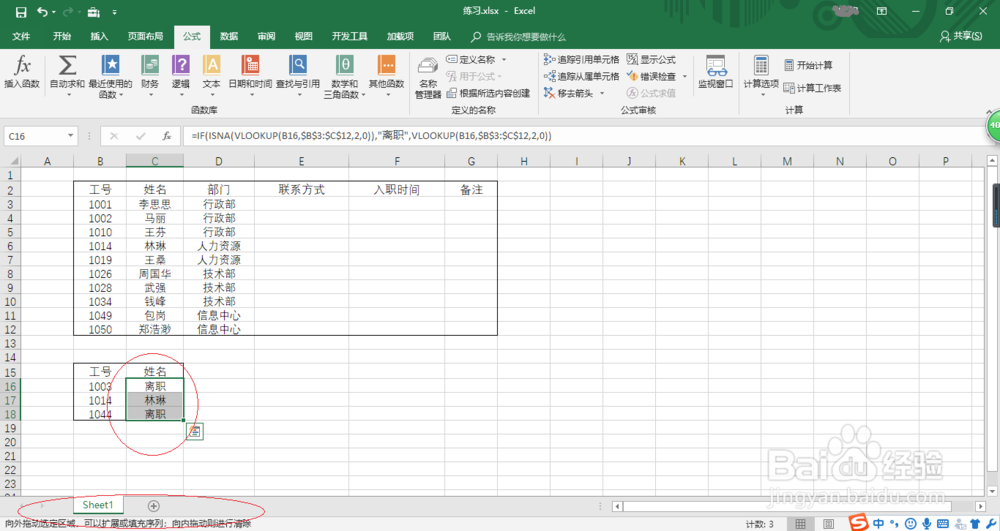1、首先,点击屏幕右侧新建空白工作簿
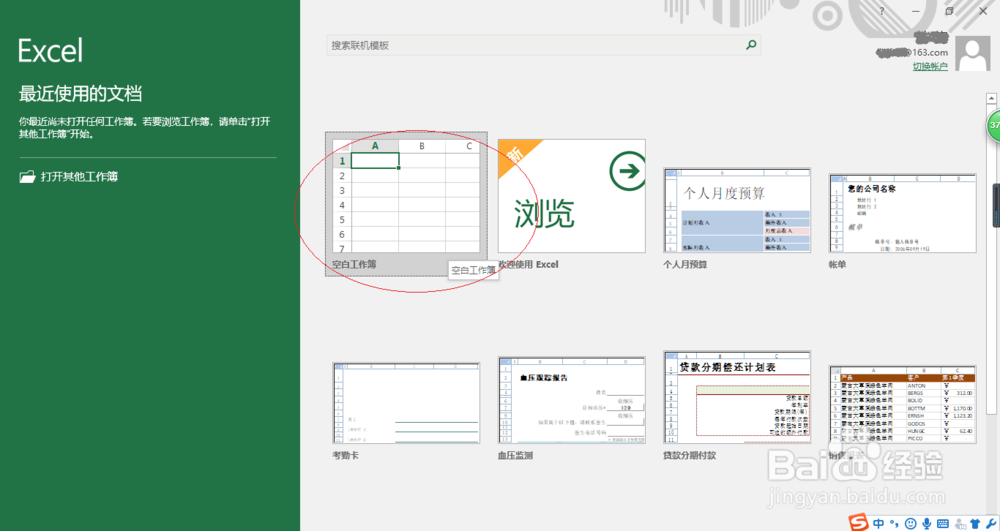
2、根据公司人力资源部数据创建工作簿文档
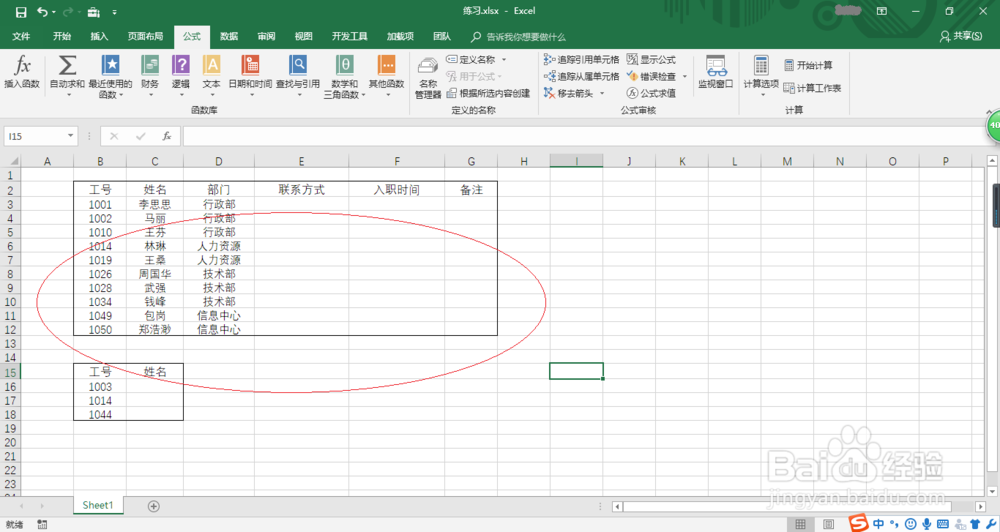
3、选择"公式→函数库"功能区,点击"插入函数"图标
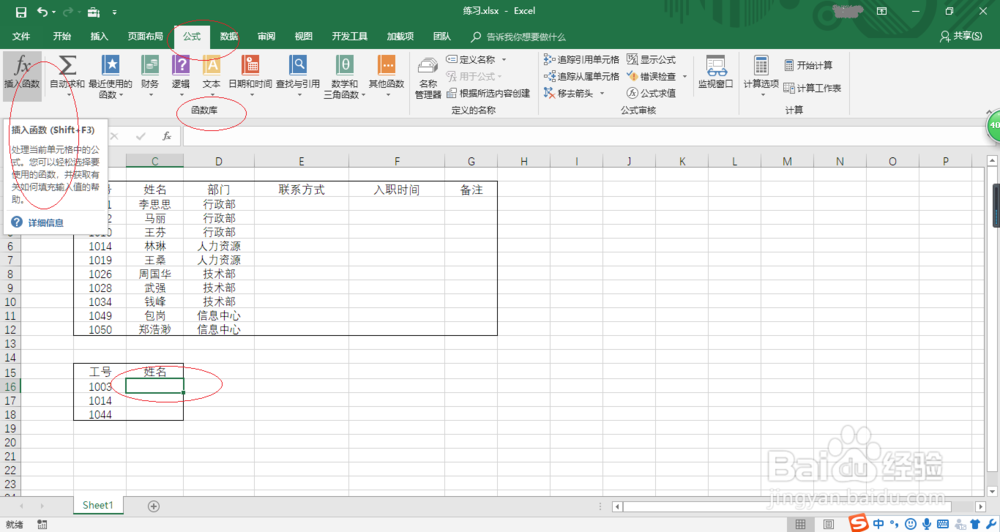
4、点击"搜索函数或选择类别"右侧向下箭头,下拉列表选择"信息"项
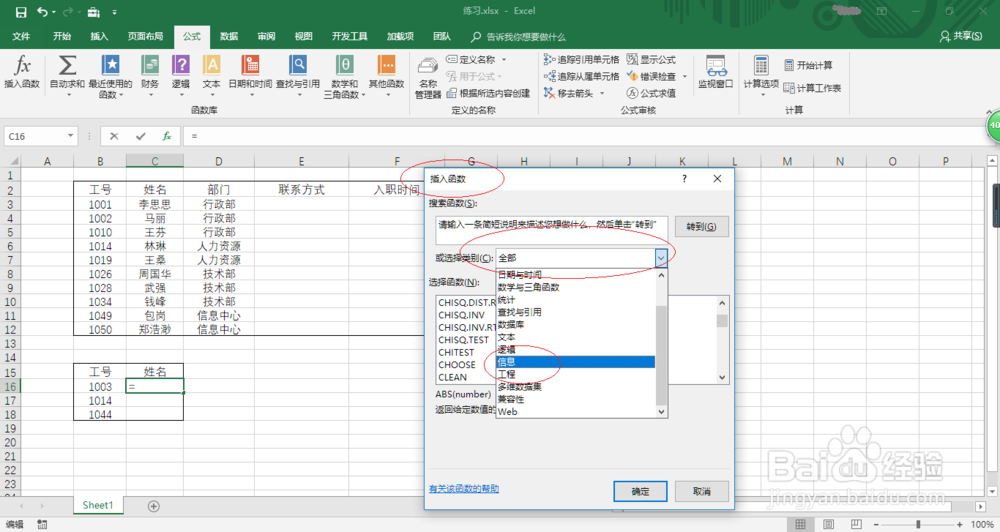
5、选择函数列表框选择ISNA函数
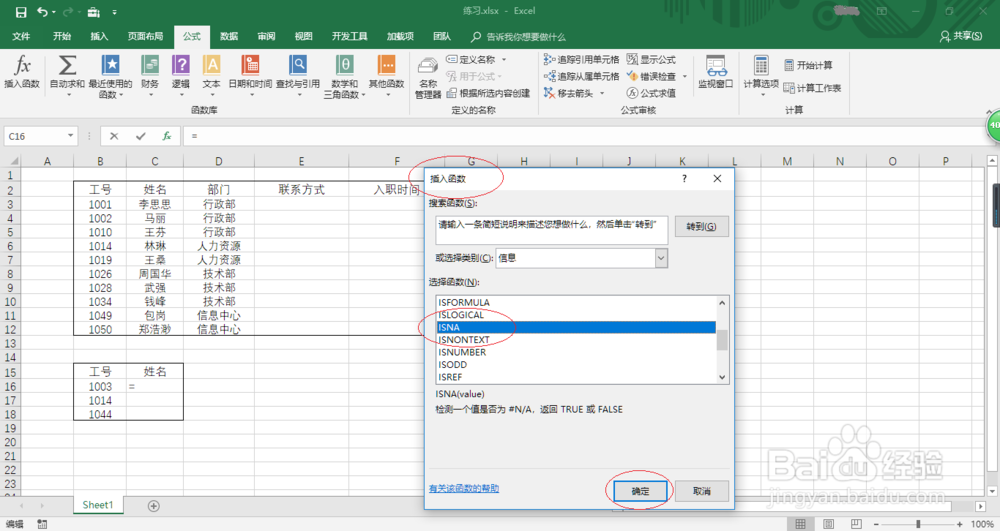
6、函数参数文本框输入函数参数,完整公式为"=IF(ISNA(VLOOKUP(B16,$B$3:$C$12,2,0)像粜杵泳),"离职",VLOOKUP(B16,$B$3:$C$12,2,0))"
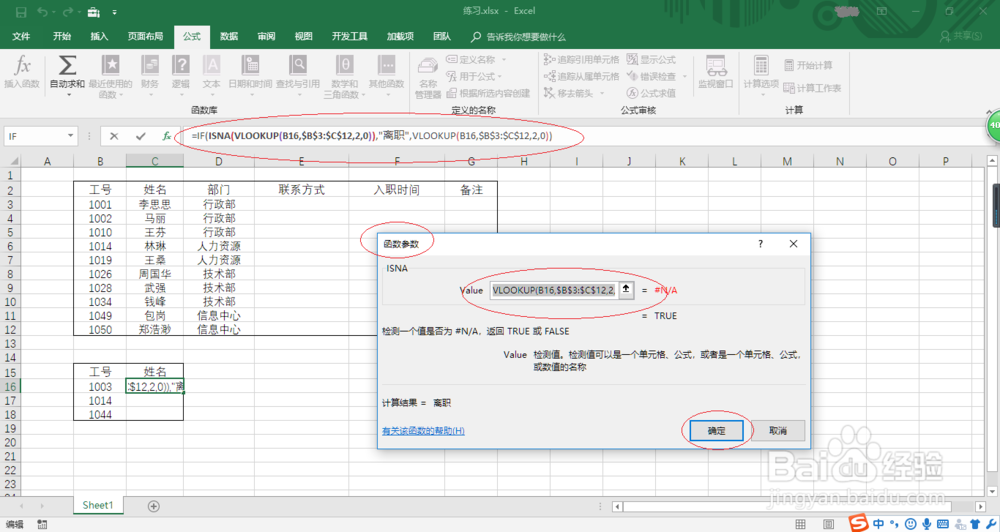
7、拖动选定区域进行序列填充,完成设置
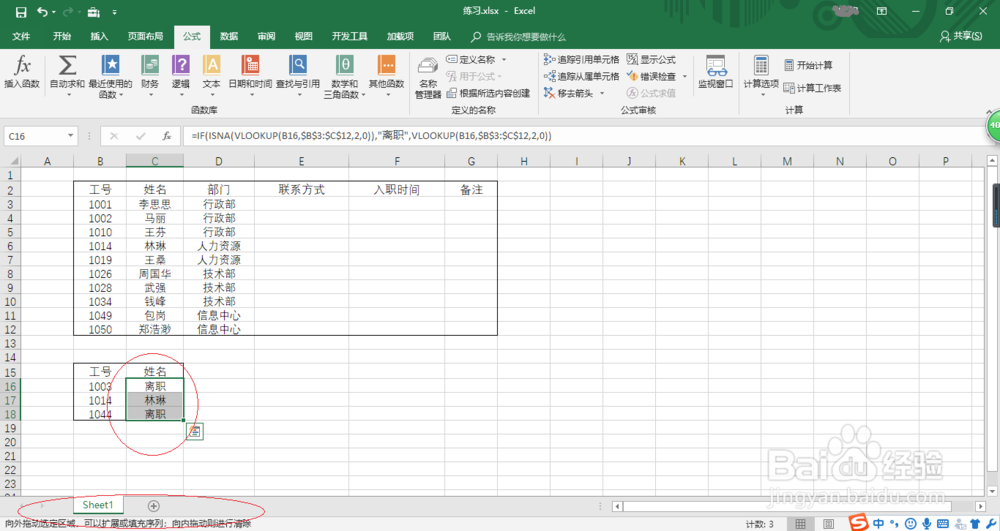
时间:2024-10-11 22:13:32
1、首先,点击屏幕右侧新建空白工作簿
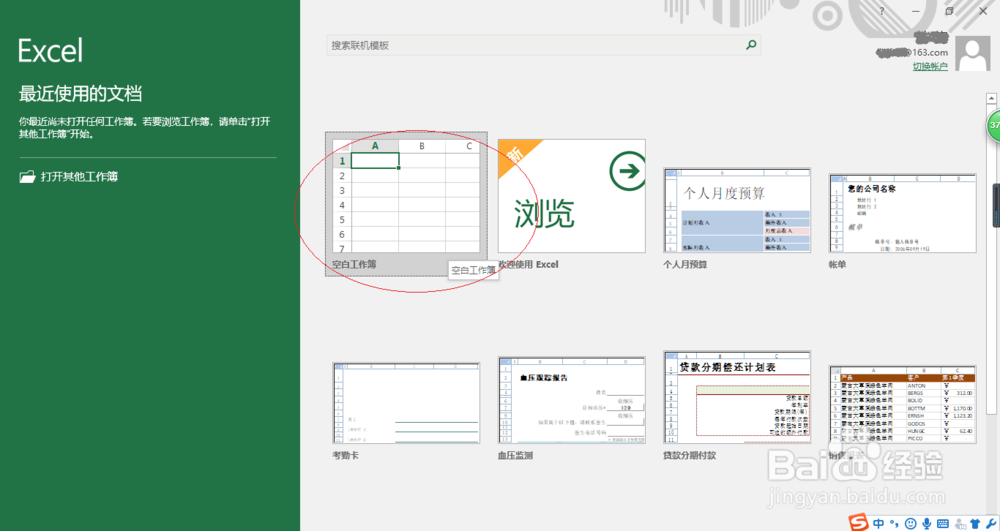
2、根据公司人力资源部数据创建工作簿文档
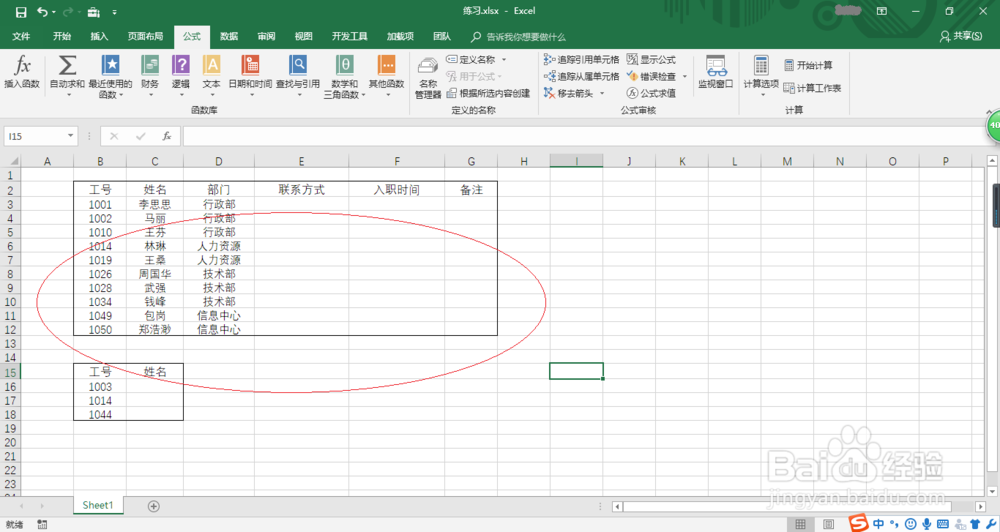
3、选择"公式→函数库"功能区,点击"插入函数"图标
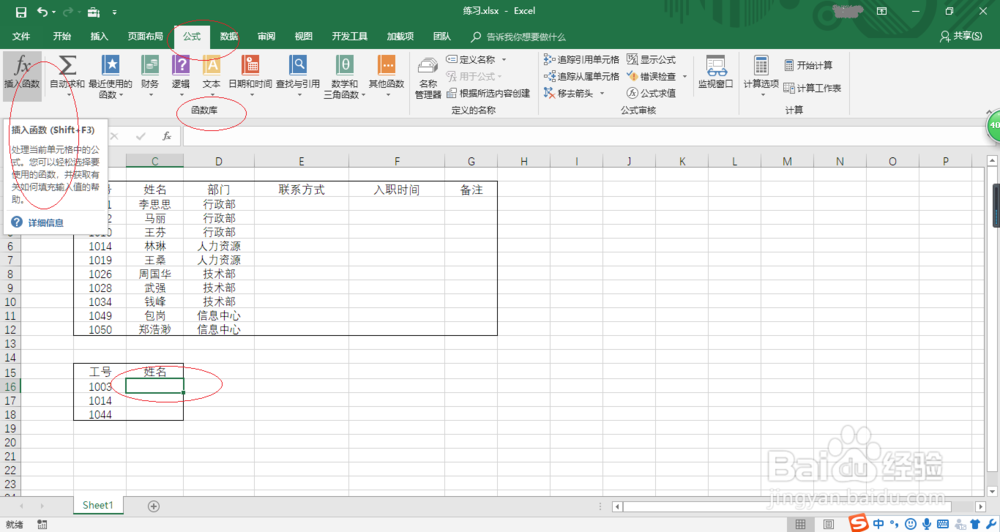
4、点击"搜索函数或选择类别"右侧向下箭头,下拉列表选择"信息"项
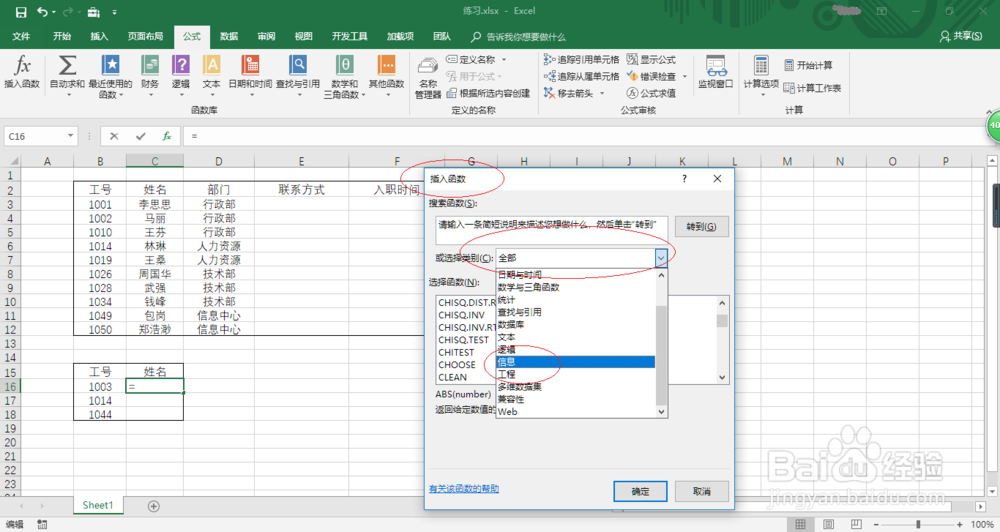
5、选择函数列表框选择ISNA函数
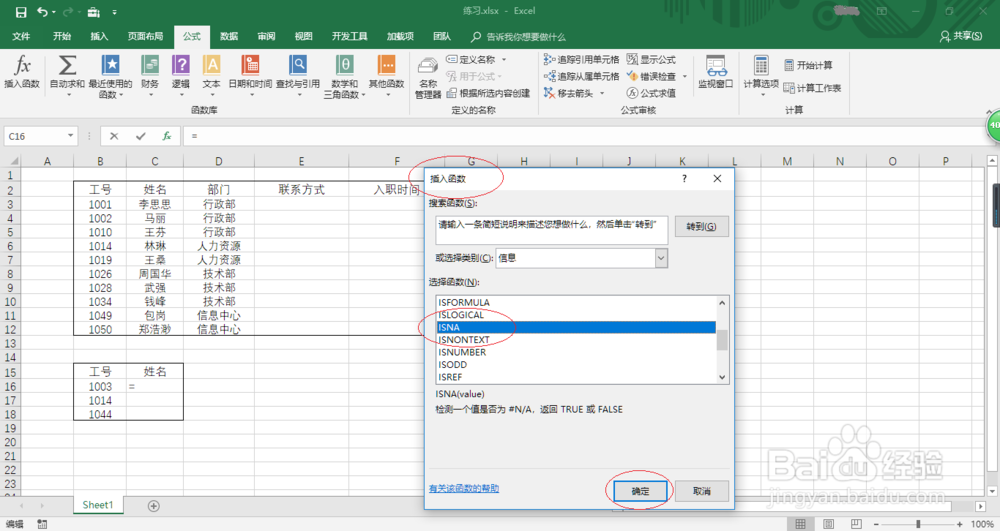
6、函数参数文本框输入函数参数,完整公式为"=IF(ISNA(VLOOKUP(B16,$B$3:$C$12,2,0)像粜杵泳),"离职",VLOOKUP(B16,$B$3:$C$12,2,0))"
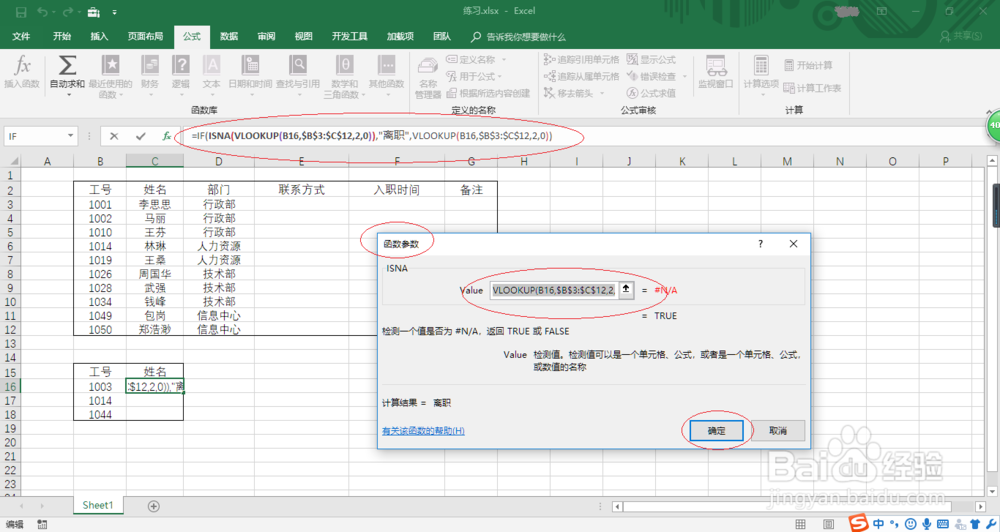
7、拖动选定区域进行序列填充,完成设置